版权声明:本文为博主原创**,未经博主允许不得转载。 https://blog.csdn.net/lvk/article/details/85243788
IAR之前的版本在做编译调试的时候很容易查看MCU的寄存器,可是安装了新的版本的IAR后发现寄存器找不到了。这对项目开发调试来说真的很要命。其实新的版本IAR当然同样支持寄存器的查看,只是打开的方式与以前有些不同,下面就以IAR 8.22.1版本介绍下如何操作。
以华大MCU HC32F003的GPIO程序为例,编译通过后点击下面图标进行下载与调试。
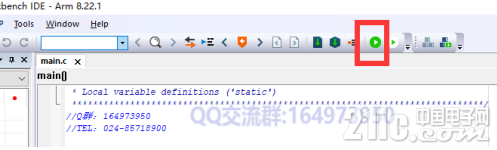
|
|